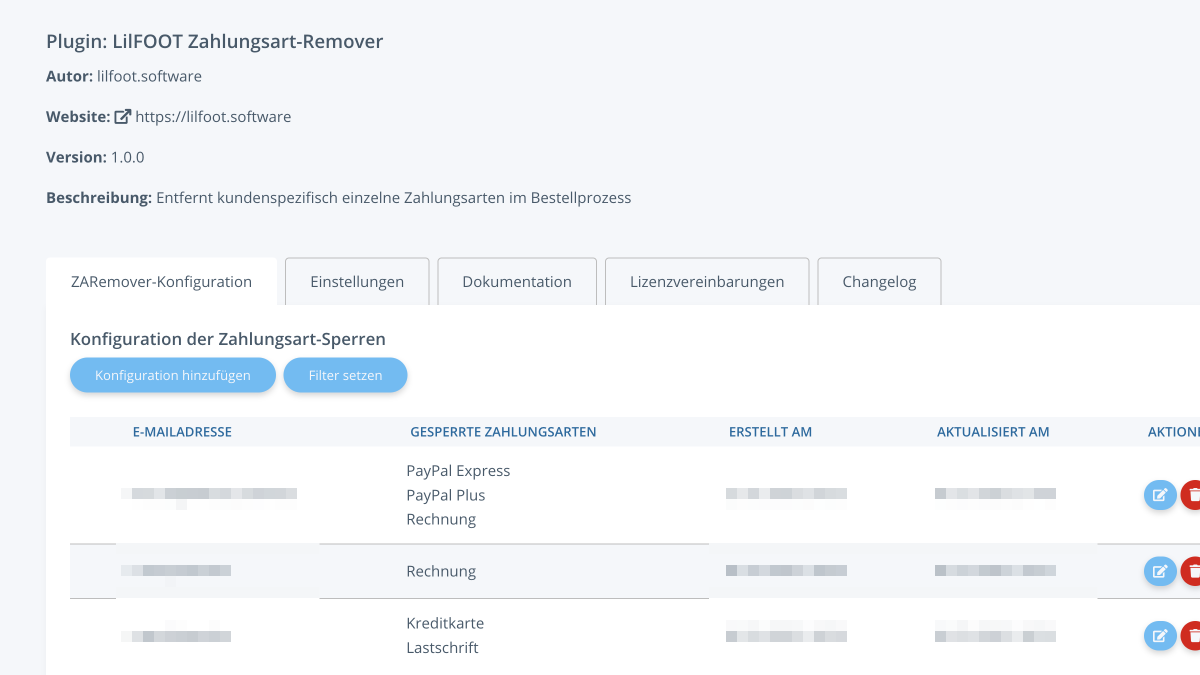Konfiguration des „Zahlungsart Remover“-Plugins
Das „Zahlungsart Remover“-Plugin hilft das Risiko von Zahlungsausfällen zu minimieren. Mithilfe des Plugins können Zahlungsarten gezielt für Kunden gesperrt werden. Dies alles kann mithilfe der einfach gehaltenen Konfiguration des Plugins realisiert werden.

Sperrung von Zahlungsarten
Um eine Zahlungsart zu sperren benötigen Sie lediglich die E-Mailadresse des Kundenkontos. Liegt Ihnen diese vor muss lediglich das Backend des JTL-Shop5 und die Einstellungen des „Zahlungsart Remover“-Plugins aufgerufen werden. Im Tab „ZARemover-Konfiguration“ klicken Sie dann auf den Button „Konfiguration hinzufügen“. Unmittelbar nach der Betätigung öffnet sich ein Overlay (s. Bild Administration 3) bei dem Sie die gewünschte E-Mailadresse in das Feld „Kunden-Emailadresse“ eintragen. Klicken Sie anschließend auf „Kunde suchen“. Das Plugin prüft nun ob ein Kundenkonto mit der angegebenen E-Mailadresse existiert und vervollständigt, sofern ein Kundenkonto gefunden wird, die weiteren Kundendaten. Nun können Sie auf der rechten Seite des Overlays die Zahlungsarten markieren die für das gefundene Kundenkonto gesperrt werden sollen. Haben Sie alle gewünschten Zahlungsarten markiert? Gut, dann klicken Sie auf „Speichern“ und fertig ist die Sperre der Zahlungsart.
Bearbeiten von Zahlungsart-Sperren
Möchten Sie eine Zahlungsart-Sperre bearbeiten, so suchen Sie sich den gewünschten Eintrag aus der Auflistung der vorhandenen Zahlungsart-Sperren aus und klicken Sie hinter dem gewünschten Eintrag auf das blaue „Stift“-Icon um diesen Eintrag zu bearbeiten. Sie haben zu viele Einträge um diese in angemessener Zeit durchgehen zu können? Kein Problem. Klicken Sie einfach auf den Button „Filter setzen“ und geben Sie hier entweder die vollständige E-Mailadresse oder einen Teil der Adresse ein und klicken Sie auf „Daten filtern“. Die E-Mailadressen der vorhandenen Einträge werden dann mit Ihrer Eingabe abgeglichen und nur passende Einträge in der Liste aufgeführt.
Nach einem Klick auf das blaue „Stift“-Icon öffnet sich das bekannte Overlay aus dem Schritt der Zahlungs-Sperren-Anlage und wird automatisch mit den vorhandenen Kundendaten vorbelegt. Nehmen Sie hier nun alle gewünschten Änderungen vor und speichern Sie den Eintrag anschließend wieder über den Button „Speichern“. Fertig ist die Bearbeitung der Zahlungsart-Sperre.
Löschen von Zahlungsart-Sperren
Wie bei der Bearbeitung von Zahlungsart-Sperren suchen Sie sich auch hier den gewünschten Eintrag aus der Auflistung auf. Auch hier können Sie mit dem unter „Bearbeitung von Zahlungsart-Sperren“ beschriebenen Filter die Anzeige der Einträge beeinflussen und so den gewünschten Eintrag schneller finden. Haben Sie den gewünschten Eintrag gefunden? Gut, klicken Sie auf das rote „Mülleimer“-Icon, bestätigen Sie die Rückfrage zur Löschung und weg ist der Eintrag. Das war es schon.
Weitere Einstellungsmöglichkeiten
Im Plugin-Tab „Einstellungen“ können Sie folgende Punkte einstellen:
„PayPal Express für nicht angemeldete Kunden sperren“ – Ist diese Einstellung auf „Ja“ gesetzt wird für alle Kunden die nicht angemeldet sind die Zahlungsart „PayPal Express“ deaktiviert
„debug-Ausgabe im Systemlog“ – Sollte es wider Erwarten einmal zu einem Problem in Verbindung mit dem Plugin kommen, so setzen Sie diese Einstellung auf „Ja“. Das Plugin schreibt anschließend eine Vielzahl von debug-Meldungen in das shopeigene System-Log und hilft so einem möglichen Problem auf die Spur zu kommen.